Что можно делать с голосовыми посланиями в вк
Аудиопослания не отличаются от текстовых месседжей, и пользователь может их не только записывать и отправлять:
- Пользователю доступен такой вариант, как удалить голосовое сообщение в ВК, при этом не только у себя, но и у собеседника. Для этого на телефоне надо долгим тапом (на ПК –— кликом мышки) выделить сообщение и нажать на значок корзины сверху. Если аудиозаписи меньше суток, то сервис предложит «удалить для всех», сообщения старше 24 часов можно удалить только у себя.
- Аудиопослания в ВК можно пересылать, для этого надо выделить нужную запись долгим тапом и нажать на прямую стрелку (на ПК — на кнопку «Переслать»), а затем выбрать собеседника. Сервис откроет диалог с выбранным собеседником, и перед тем как отправить месседж, можно будет дописать что-то от себя. После нажатия на самолетик послание будет переслано.
- Как и обычные сообщения, голосовые послания нельзя восстановить после удаления. Единственная лазейка — пересланные сообщения сохраняются, даже если исходник был удалён (можно отправить важный месседж самому себе, чтобы сохранить информацию). Поэтому надо вспомнить, не было ли это послание переслано. Также можно спросить у собеседника — возможно, он пересылал эту запись.
- Голосовое послание можно скопировать, чтобы поделиться ссылкой на него как в ВКонтакте, так и в любой другой соцсети/мессенджере. Для этого надо выделить аудиозапись в диалоге долгим тапом и нажать на двойной квадрат. А затем в любом диалоге воспользоваться опцией «Вставить».
- Можно ускорить скорость воспроизведения при прослушивании аудиосообщений в беседе. Для этого надо нажать стрелку «Play», а потом на овал с обозначением скорости: 1х/1,5х/2х.
- Звуковые сообщения нельзя отключить — сегодня они неотъемлемая часть сервиса.
Разработчики не предусмотрели отдельного полноценного меню для звуковых месседжей, поэтому посмотреть все возможности в одной панели управления не получится. При этом пользователей нередко интересуют вопросы за рамками стандартных функций — как настроить голосовое сообщение в ВК или как загрузить на компьютер полученное голосовое послание. Для этих целей придётся прибегнуть к хитростям.
Genius
Чтобы найти тексты песен в Genius, вы можете воспользоваться ручным внутренним поиском по названиям и словам или автоматическим распознаванием треков с помощью микрофона.
Genius отличается от других подобных программ социальной составляющей. Это платформа, пользователи которой трактуют смысл тех или иных строк. Среди этих людей много фанатов, которые следят за жизнью и творчеством любимых авторов и собирают факты, помогающие понять значение песен.
В общем, отыскав текст интересующей песни, вы можете посмотреть, что о ней говорят знатоки. Трактовки, которые набирают максимум голосов сообщества, всегда находятся на виду.
Genius особенно понравится поклонникам англоязычного рэпа, так как текстов этого жанра в базе сервиса намного больше, чем других. А вот лирики русскоязычных авторов пока ещё мало.
Браузерная версия «вконтакте»
Самым удобным для домашнего прослушивания справедливо считается воспроизведение музыки на сайте «ВКонтакте». Интерфейс плеера в последние годы претерпевал незначительные изменения, но остался интуитивно понятным.
Слушать музыку «ВКонтакте» в окне браузера можно как во вкладке аудиозаписей, так и в мини-версии плеера в верхней панели инструментов на любой странице сервиса.
На главной панели есть несколько кнопок. Помимо понятных каждому кнопок переключения треков и паузы, есть четыре иконки справа: «Проигрывание музыки в случайном порядке», «Повтор песни», «Показать похожие» и «Поделиться». Используя последнюю функцию, вы можете транслировать прослушиваемые композиции в строчку статуса своего профиля или группы, которую вы администрируете.
На панели справа располагается несколько активных вкладок. Используя «Рекомендации», вы можете перейти в список композиций, основанный на музыке, которую вы добавили в свои аудиозаписи. Вкладка «Прослушанные» откроет перечень недавно прослушанных песен, а «Мои альбомы» дадут возможность структурировать плейлист по категориям.
В группу
Почти все пользователи данной российской социальной сети сталкиваются с вопросом, как добавить музыку в группу. На самом деле, инструкция почти ничем не отличается от рассмотренных ранее. Главное, в группе или в паблике должен быть открыт раздел с аудио.
Чтобы добавить его, нужно:
- Зайти в настройки сообщества
- Перейти в управление

- Нажать на вкладку «Разделы» и включить аудиозаписи.

В группах раздел с музыкой делится на два типа:
- Открытый. В нем песни смогут добавлять все желающие;
- Ограниченный. Заливать аудио смогут только лица, причастные к сообществу (например, администратор).
Чтобы добавить в паблик музыку, нужно:
- Открыть саму группу
- Нажать на пункт «Добавить аудиозапись» в правой части меню

- Выберите и загрузите подходящий файл.

При этом коллекция песен в пабликах отличается от личных аудио, добавленных на страницу пользователя.
Вариант 2: tunecore
Наверное, самым известным сервисом дистрибуции в русскоязычном сегменте интернета является TuneCore, позволяющий продвигать музыку без потери прибыли на разных площадках, включая ВКонтакте. Главной особенностью сайта при этом является необходимость приобретения платной подписки, что вполне приемлемо для исполнителей, полностью уверенных в своем творчестве.
Перейти на сайт сервиса TuneCore
Шаг 1: Создание учетной записи
- Для начала перейдите по указанной выше ссылке и на главной странице нажмите кнопку «Регистрация».
- После перехода к отдельной вкладке особое внимание уделите данным, представленным в левой колонке, так как здесь указаны все основные особенности сервиса. Чтобы выполнить регистрацию, укажите имя на привычном языке, заполните оставшиеся текстовое поля и воспользуйтесь кнопкой «Create my free account».
- В качестве последнего этапа регистрации следует перейти в почтовый ящик, указанный вами ранее, открыть письмо от TuneCore и перейти по ссылке. Это позволит одновременно подтвердить и активировать аккаунт для дальнейшего использования.
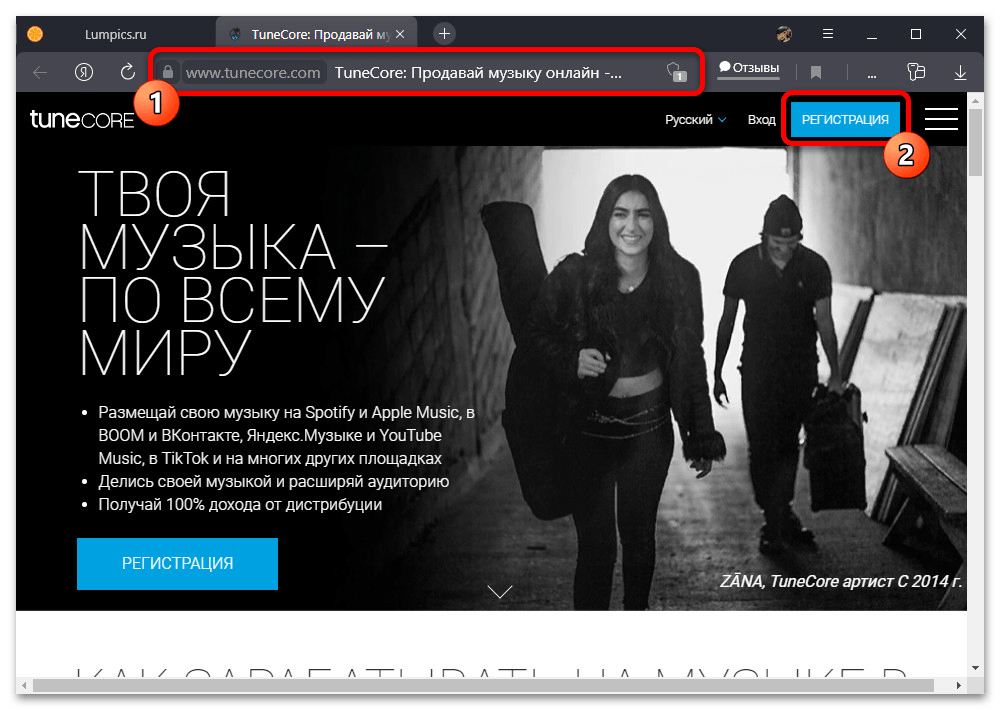
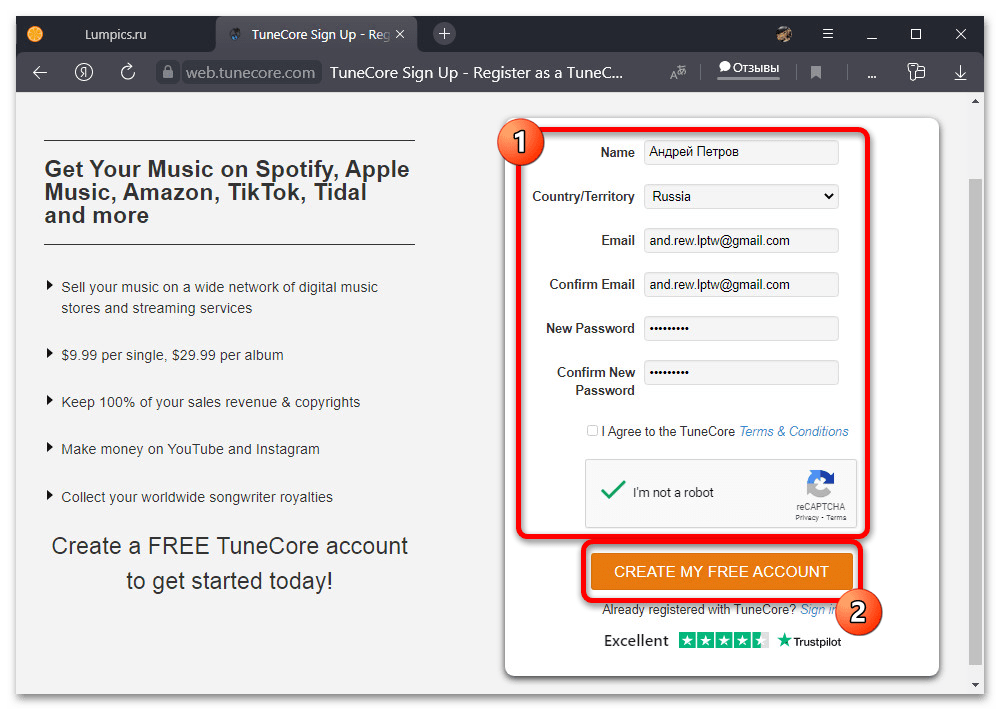
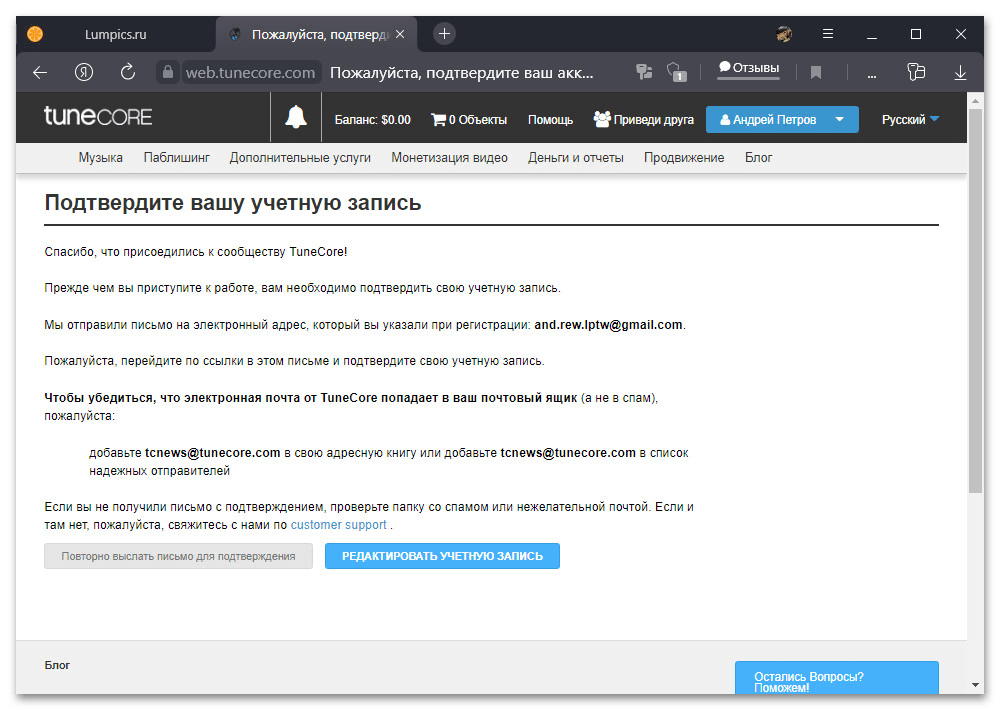
По завершении откроется стартовая страница личного кабинета. Отдельно обратите внимание, что, если у вас по умолчанию был выставлен английский язык интерфейса, изменить это можно с помощью выпадающего списка в правой части верхней панели.
Шаг 2: Добавление музыки
- Находясь в личном кабинете рассматриваемого сервиса, на верхней панели нажмите кнопку «Музыка» и из представленного списка выберите метод загрузки, будь то добавление альбома, одной композиции или рингтона. Дальнейшие действия напрямую зависят от вашего выбора и могут сильно отличаться от инструкции, так как мы остановимся на сингле.
- В самом верхнем текстовом поле «Single Title» следует указать название композиции на удобном для вас языке без добавления данных группы или исполнителя. После этого в рамках блока «Основной исполнитель» нажмите «Добавить основного исполнителя» и на выбор прикрепите уже существующий или новый профиль.
- Обязательно кликните по одному из вариантов в подразделе «Эта песня содержит ненормативную лексику», установите основной язык и укажите жанровую принадлежность композиции. Если музыка выпускалась раньше, это также необходимо отметить с помощью соответствующего варианта в строке «Релиз выпускался раньше», и вдобавок по необходимости указать опциональную информацию.
- По завершении и нажатии кнопки «Сохранить альбом и добавить песни» в блоке «Магазины» воспользуйтесь кнопкой «Добавить магазины». Открывшуюся страницу следует пролистать вниз до строки «BOOM».
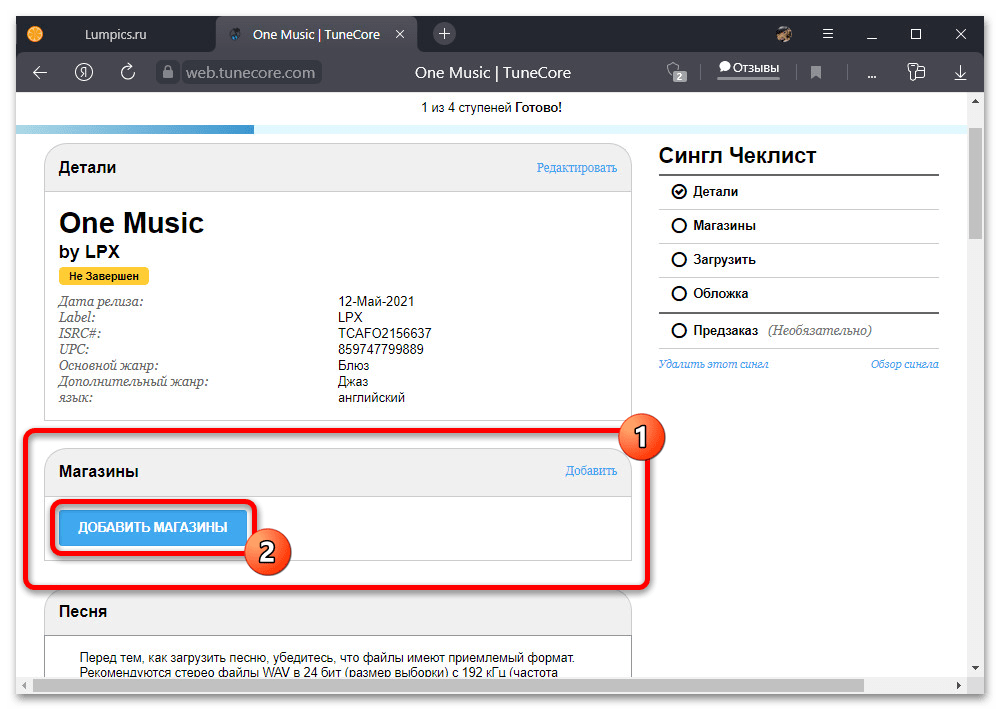
Установите галочку рядом с указанным пунктом, чтобы можно было разместить музыку на данной площадке. Тут стоит внимательно следить за отметками, так как за дополнительные услуги вроде «Store Automator» может взиматься дополнительная плата.
- Вернувшись на предыдущую страницу, в блоке «Песня» заполните обязательное текстовое поле «Название» и «Автор» в соответствии с вашими требованиями.
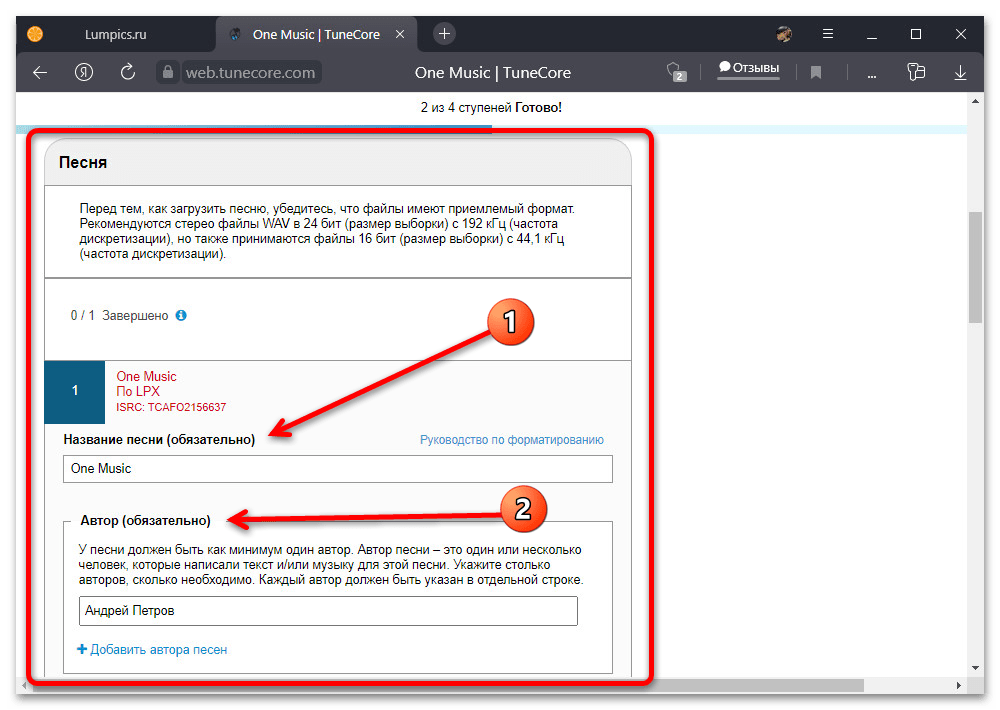
Пролистав страницу ниже, по необходимости установите метку «Инструментальная музыка» и/или добавьте текст песни. Для применения изменений воспользуйтесь кнопкой «Сохранить».
- На месте предыдущих полей, если данные указаны без ошибок, появится кнопка «Загрузить». Воспользуйтесь опцией, чтобы добавить файл в рекомендуемом формате WAV.
- Разобравшись с загрузкой композиции, в рамках подраздела «Обложка» добавьте изображение для альбома, руководствуясь требованиями, представленными на отдельной странице. Любое нарушение может стать причиной отказа сервиса в дальнейшей работе с музыкой до исправления проблем.
- Если все было сделано правильно, на экране появится уведомление. Чтобы продолжить, обязательно перепроверьте информацию и по завершении в правой колонке нажмите кнопку «Добавить в корзину», выбрав один из тарифных планов.
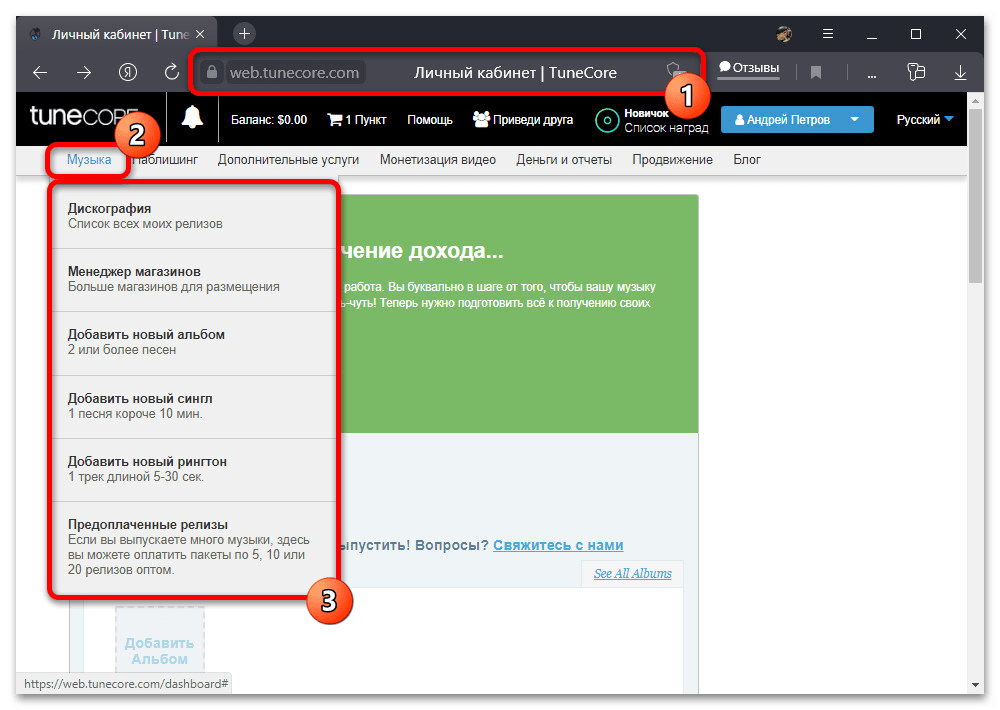
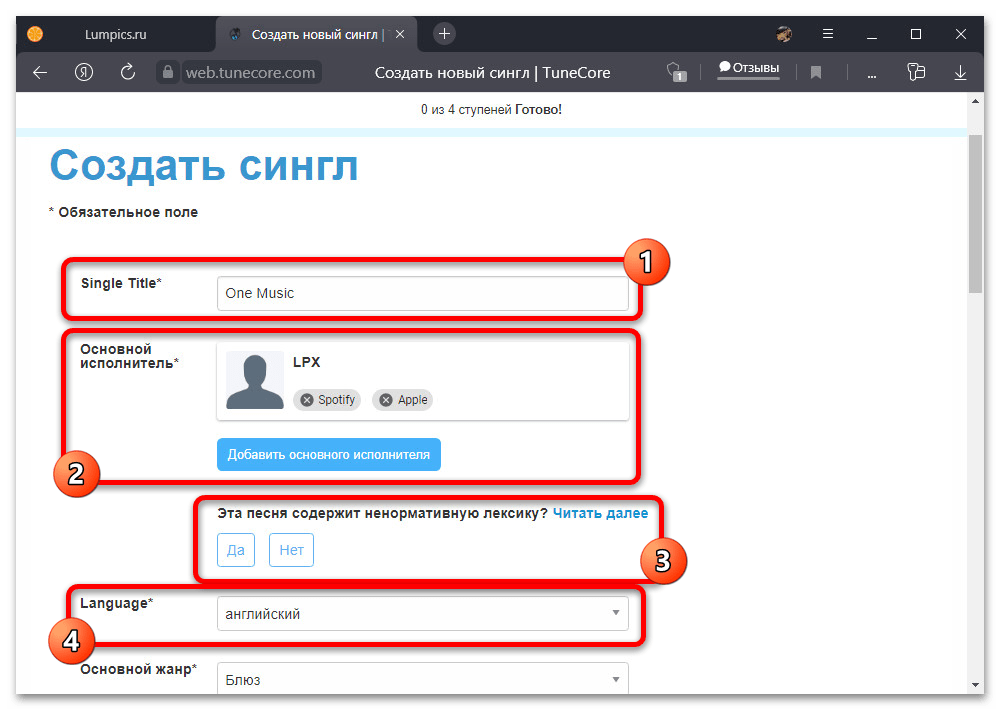

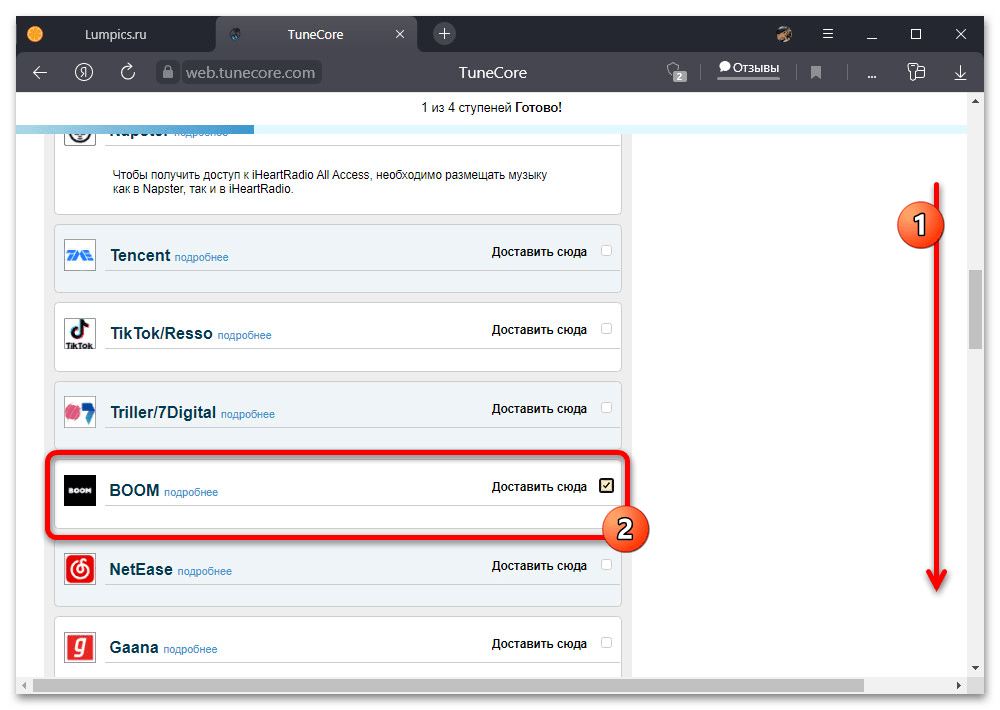
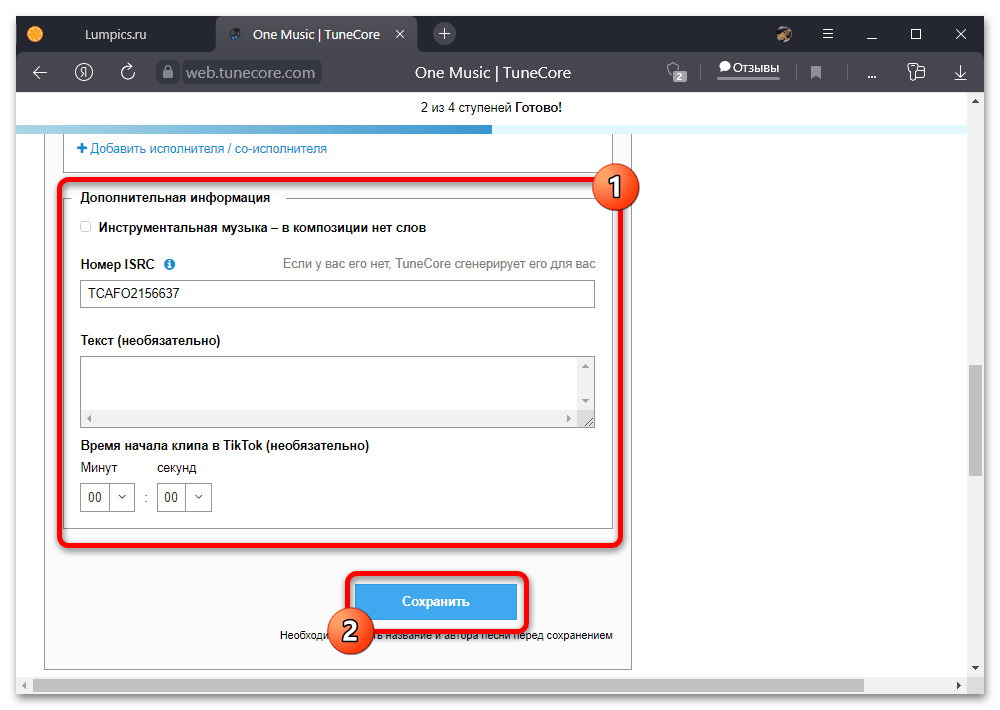
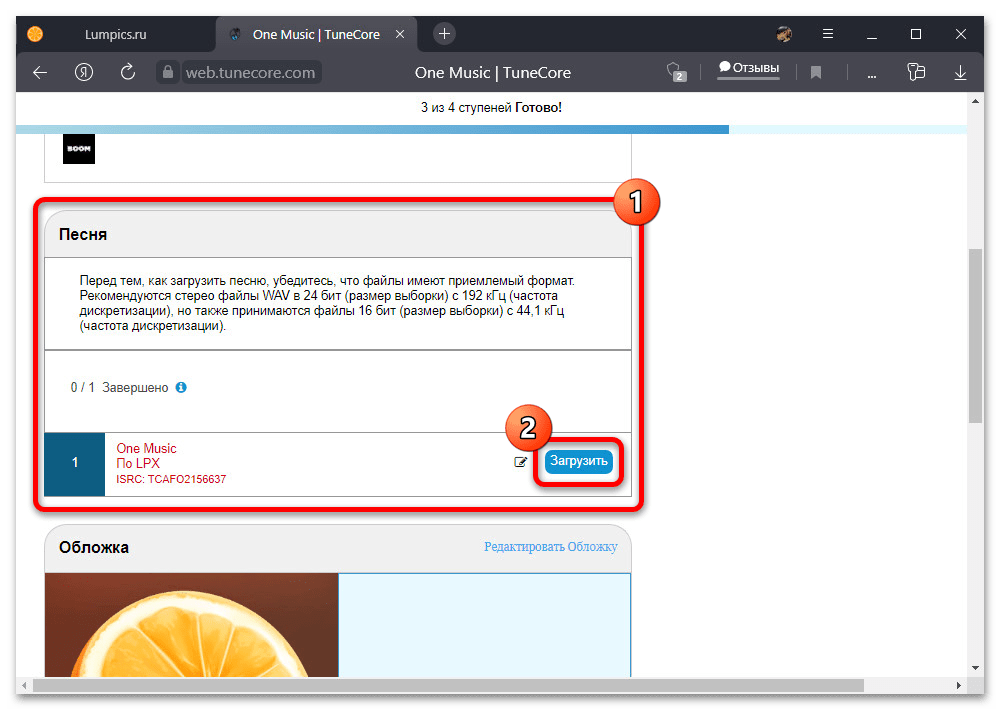
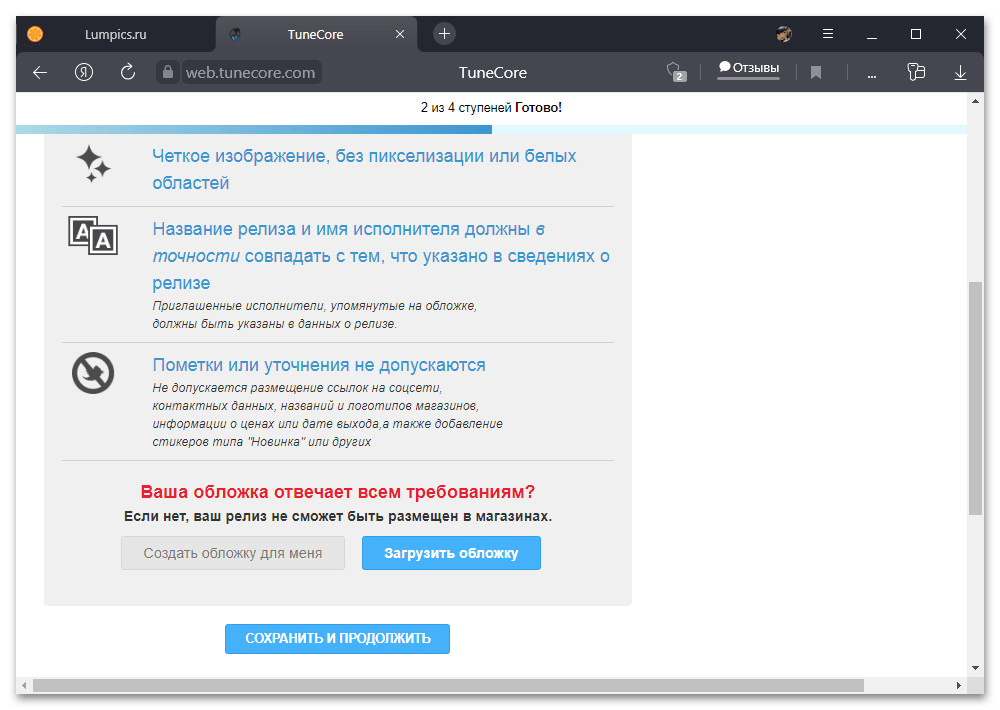

После этого останется лишь произвести оплату и дождаться проверки музыки. Конечно же, в случае каких-либо нарушений, а также иногда с целью подтверждения, сервис может ставить дополнительные требования.
Действия с аудиозаписями
«ВКонтакте» разрешает:
- редактировать и сохранять понравившуюся мелодию на стене;
- делиться файлом с другими людьми в группе при наличии прав администратора;
- добавлять свою или чужую песню в плейлист;
- прикреплять аудио к фото/картинке;
- отправлять трек приятелю в сообщении;
- слушать песни онлайн;
- собирать коллекции.
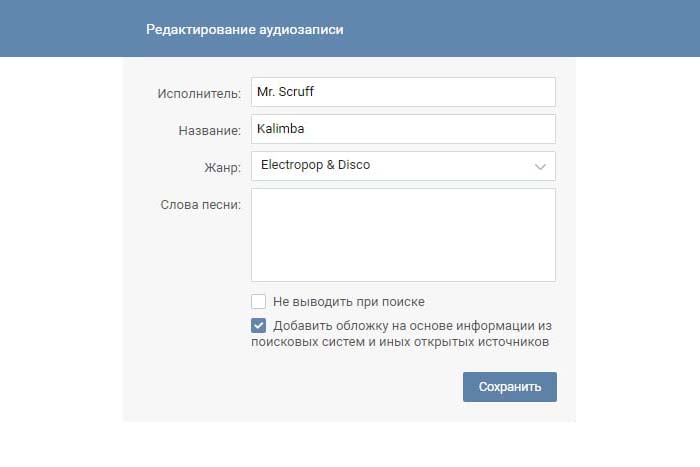
На примере покажу, как отредактировать и добавить музыку в диалог в веб-версии ВК:
- Открываю блок «Моя музыка».
- В плейлисте нахожу файл, который необходимо изменить.
- Навожу курсор на аудио.
- Нажимаю на иконку в виде карандаша. Здесь корректирую название трека, имя автора. Кликая по вкладке «Дополнительно», изменяю жанр, записываю текст.
- Сохраняю результат.
- Захожу в чат.
- Ищу пользователя, которому надо отправить песню.
- Навожу курсор мыши на скрепку с левой стороны от надписи «Ваше сообщение».
- Из перечня возможностей выбираю опцию «Аудиозапись».
- В новом окне отмечаю трек, нажимаю на надпись «Прикрепить».
- Отправляю приятелю нужный файл.
Одновременно могу выложить композицию в сообщество, которым управляю:
- Захожу на страницу моей группы.
- Нахожу вкладку «Добавить аудиозапись» (расположена в нижней правой части экрана).
- Загружаю мелодию для слушателей.

Если опцию найти не удается, делаю так:
- Открываю блок управления сообществом.
- Перехожу в «Разделы».
- Нажимаю на кнопку «Выключены», расположенную напротив пункта «Аудиозаписи».
- Подключаю нужную опцию.
- Возвращаюсь на страницу группы.
- Добавляю звуковой файл.
Группа «ВКонтакте» поддерживает молодых талантливых артистов. Благодаря платформе начинающие исполнители могут лицензировать песни, находить слушателей, получать вознаграждение за предоставляемый контент.
Для этого необходимо составить анкету, выложить лучшие треки. Администрация сайта отправит их лейблам.
Загрузка аудиозаписей с компьютера
Браузерная версия социальной сети «ВКонтакте» взаимодействовать с «Музыкой» разрешает в полной мере: предусмотрен и редактор плейлистов, и кнопка «Поделиться», и целая коллекция рекомендаций, обновляющихся и каждый день, и раз в неделю.
Не возникает и проблем с добавлением нового медиаконтента – достаточно перейти на вкладку «Музыка» и найти подходящую кнопку в интерфейсе, расположенную на панели быстрого доступа с доступными медиатеками (рекомендации, личные треки, обзор, обновления у друзей).
После вызова меню «Загрузить аудиозапись» в браузере появится уже знакомое предупреждение о действующих правилах (объем и формат треков, права правообладателей), а вместе с тем отобразится кнопка «Выбрать файл».
Выбираются треки через «Проводник» на компьютерах с Windows (а на MacOS – через Finder), а выгружаются в фоновом режиме. После загрузки аудиозапись займет верхнюю строчку в личной медиатеке.
Социальная сеть автоматически подтянет информацию, заложенную в MP3-композицию, включая обложку, теги (исполнитель, название трека, продолжительность, композитор) и текст. Если данные подтянулись некорректно или с ошибками, то в социальной сети предусмотрены инструменты для внесения необходимых изменений.
Достаточно навести курсор на трек и нажать по появившейся иконке карандаша (пункт «Редактировать аудиозапись». По умолчанию «ВКонтакте» разрешает подправить лишь пункты «Исполнитель» и «Название», но, если раскрыть дополнительные подробности, то отобразится еще три пункта:
- Жанр. Выбирается из выпадающего списка. Заполнить информацию вручную нельзя.
- Слова песни. Добавляются вручную (доступен свободный набор) или копируются из сети. Текст доступен для просмотра на мобильных операционных системах.
- Не выдавать при поиске. Дополнительная опция, скрывающая подготовленный контент от посторонних глаз в поисковой выдаче. Если раздел с «Музыкой» скрыт еще и на личной странице с помощью настроек приватности, то найти запись у пользователей социальной сети не получится. Рекомендуется выставлять галочку в том случае, если загружаются конфиденциальные материалы, которыми бы хотелось поделиться в кругу друзей.
Кроме кнопки «Редактировать аудиозапись» лично загруженный трек ничем не отличается от тех, которые найдены в сети – точно также доступен для добавления в плейлисты или в очередь на воспроизведение, передается через личные сообщения или встраивается в «Альбом».
На месте и кнопка «Удалить». Социальная сеть разрешает или скрыть трек из личной медиатеки или полностью удалить файл, то есть, первоисточник.
Как добавить аудио в вк с телефона
Современные пользователи всемирной паутины не могут представить и дня без посещения любимой социальной сети. Разработчики ВКонтакте делают все необходимое для популяризации версии ПО для телефонов (поддерживаются различные операционные системы). Добавить понравившуюся музыку в свой список можно как в браузерной версии для мобильных телефонах, так и приложениях. Для этого:
- Перейдите в раздел «Музыка» и укажите в поиске название требуемой композиции.
- Воспроизведите аудиозапись и удостоверьтесь в ее соответствии.
- Нажмите на название трека, откройте дополнительное меню (кнопка с тремя точками) и кликните на пункт «Добавить в плейлист».
- Обновите страницу и продолжайте работу с VK.
Дополнительный функционал идентичен компьютерной версии, позволяя составлять плейлисты и сортировать треки по категориям.
Отвечая на вопрос «как загрузить аудио в ВК с телефона», стоит отметить отсутствие такой функции в официальных версиях мобильного ПО. Альтернативный вариант доступен для ОС Android, для этого:
Как добавить вконтакте аудиозапись
Добавить аудиозапись в плейлист вы можете следующим образом:
Для этого, в разделе «Мои аудиозаписи», вводим в поисковую строку имя исполнителя или наименование песни. Затем, после того как мелодия найдется, нажимаем плюс.
В результате вы можете увидеть данный трек в своем плейлисте. Добавить видео ВКонтакте вы можете этим же способом.
Для того чтобы загрузить аудиозапись с компьютера на сайт ВКонтакте необходимо выполнить несколько простых действий:
Только не забывайте о правилах по размещению аудиозаписей, согласно которым:
- формат аудиозаписи должен быть МР3;
- ваша аудиозапись не должна весить более 200 Мб;
- данная аудиозапись не должна нарушать авторские права.
Выполнив все указанные действия при соблюдении правил в дальнейшем вы сможете производить манипуляции с треком передавать аудиозапись ВКонтакте своим друзьям.
Пользователь ВКонтакте также может скрыть аудиозапись от других посетителей.
Как добавить музыку в вк с телефона
Любой пользователь социальной сети ВКонтакте, может выложить свою песню, музыку или аудиозапись. Однако такая возможность, имеется только в полной версии сайта.
В мобильной версии ВКонтакте, а так-же в приложении ВК, загрузить аудиозапись не получится.
Так что же делать? Спросите вы, ответ простой, необходимо открыть мобильную версию сайта ВКонтакте, в любом браузере на телефоне, после перейти в полную версию ВК, и добавить необходимую музыку.
Как это сделать, смотрите ниже.
Как загрузить музыку в ВК с телефона
1. Заходим в мобильную версию ВКонтакте, с любого браузера установленного на телефоне, не путайте с приложением ВК. 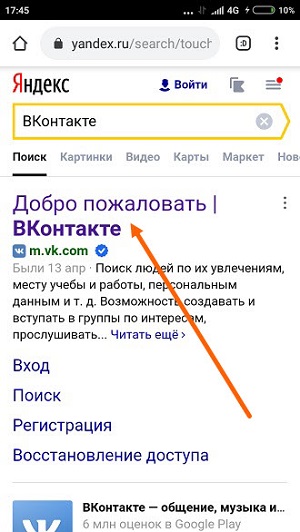
2. Открываем меню нажав на значок, в правом нижнем углу. 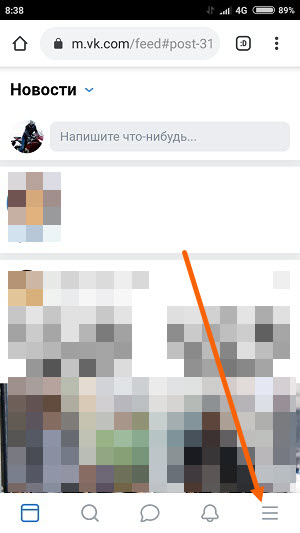
3. В самом низу меню, переходим по ссылке «Версия для компьютера». 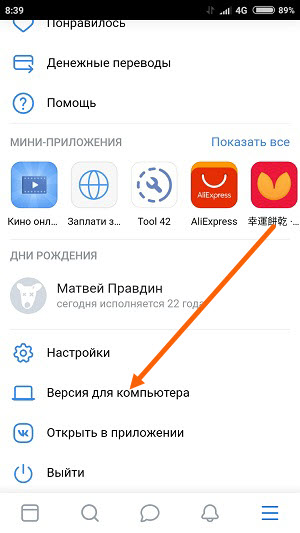
4. В открывшемся окне, выбираем браузер в котором нужно открыть полную версию сайта ВКонтакте, тот же браузер с какого открыли мобильную версию, у меня это Гугл хром. 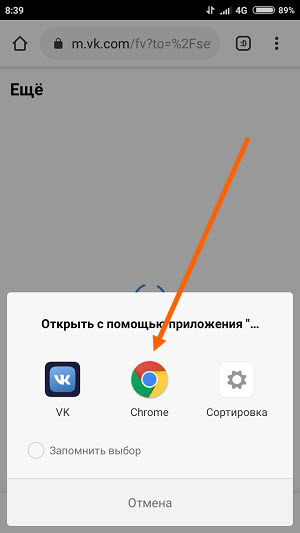
5. В полной версии сайта ВК, нам необходимо перейти в раздел «Музыка», находящийся в колонке с лева. 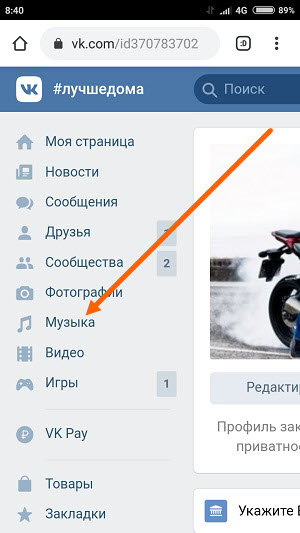
6. Далее перемещаемся в правую часть страницы ВК, и жмём на значок «Загрузить». 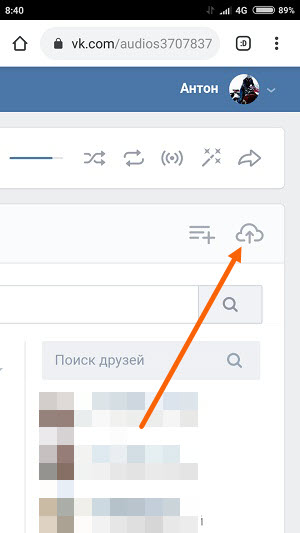
7. В открывшемся окне (центр сайта), видим что аудиофайл не должен превышать 200 мегабайт, а также, он не должен нарушать авторских прав. Жмём на кнопку «Выбрать файл». 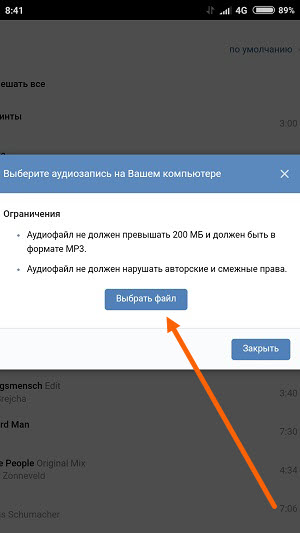
8. Во вновь открывшемся окне, выбираем раздел, где находится аудиофайл, у меня это «Музыка». 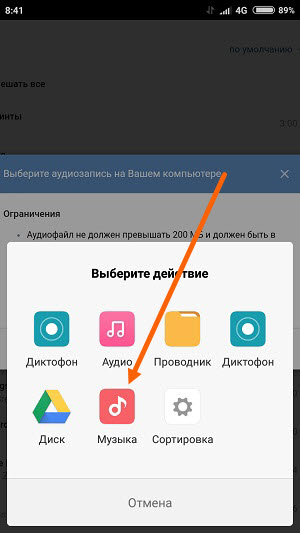
9. Выделяем галочкой необходимые песни, после жмём кнопку «ОК». 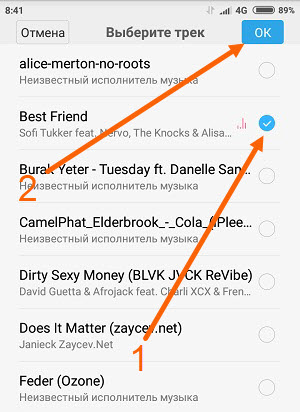
Как добавить песню, если она нарушает авторские права?
Рассматривая, как загрузить аудио в ВК, стоит уделить особое внимание вопросу авторских прав. VK использует в своей работе современные алгоритмы, которые в автоматическом режиме позволяют определить запрещенную композицию и нарушение авторских прав. Если вы хотите загрузить такую песню, попробуйте:
- изменить название трека и его исполнителя;
- изменить продолжительность композиции;
- повысить или понизить частоты.
Вышеуказанные способы позволят загрузить трек в виртуальную библиотеку. Ручная модерация может способствовать удалению доступа к прослушиванию.
В одной из наиболее популярных статей нашего сайта мы рассказали о том, как добавить песню (аудиозапись) в социальной сети ВКонтакте с компьютера или ноутбука.
Статья получилась популярной.
На данный момент эта публикация уже собрала более 113 000 просмотров!
То есть, более 113 тысяч человек заинтересовались вопросом, как добавлять песню в ВК с компа или ноута.
При этом много вопросов также приходит о том, как добавить песню (аудиозапись) в социальной сети ВКонтакте с телефона.

Сколько мы ни изучали опции специального приложения под названием «ВКонтакте» для Адроид, а найти функцию добавления аудио нам не удалось.
Значит, опция загрузки аудио-песен в официальном приложении «ВКонтакте» или отсутствует вообще или спрятана «за 7-ю замками» в недрах приложения…
Но это и не важно, так как проще всего загрузить свои песни ВК с телефона 2-мя способами:
Как добавить текст и жанр к аудиозаписи вконтакте
Привет. В предыдущей статья я научил вас, как можно посмотреть текст песни вконтакте. Но вы, наверное, задумывались над тем, что кто-то эти тексты вносит и эти “кто-то” обычные пользователи социальной сети. Если у вас есть желание добавить текст какой-либо песни, то сейчас я покажу вам как это сделать.
Особенно это актуально для молодых групп, у которых часто просят тексты их песен и чтобы по 40 раз не копировать, проще загнать его прямиком в аудиофайл вконтакте, чтобы любой желающий мог сам его посмотреть. Для этого:
1. Переходим в раздел “мои аудиозаписи”.

3. Щелкаете по кнопке “редактировать” с карандашом и всплывающей надписью – “редактировать аудиозапись”.

4. Для примера, мы добавим текст песни группы Evil Not Alone ( E.N.A. ) – пингвины. Вот как выглядит окно редактирования аудио ВК:

Нужно нажать на кнопку “дополнительно”. Откроется еще одно окно чуть ниже –

Теперь из выпадающего списка выбираем подходящий жанр. Список большой – от ROCK до DUBSTEP. Вот примерный список: Rock Pop Rap & Hip-Hop House & Dance Alternative Instrumental Easy Listening Metal Dubstep &
В окно, где написано “слова песни” вставляем текст.
Можно также скрыть аудио из внутреннего поиска вконтакте. Для этого нужно поставить галочку “Не выводить при поиске”.
Как только вы все настроили – жмите на кнопку “сохранить”.
Я вас поздравляю, вы научились добавлять текст песни и выбирать ее жанр вконтакте. Если возникли вопросы, то не стесняясь, вы можете задать их в комментариях под этим постом.

Мы надеемся вам понравится наша статья если у вас останутся вопросы или недопонимания обязательно пишите в комментариях и мы вам подскажем и поможем.
Как загрузить аудиозапись в вк
- Опять же здесь всё предельно легко, потребуется выполнить лишь несколько простых действий:
- Зайдите на свою страничку В Контакте;
- Теперь перейдите во вкладку Мои аудиозаписи, там, с правой верхней стороны вы увидите табличку, где первая строчка носит то же самое название Мои аудиозаписи и у неё есть знак на конце.
- Нажимайте этот плюс, потом выбирайте песню, которую хотите загрузить и она сразу отправится в контакт.
Готово! Но помните, что сам допустимый формат загружаемых записей — это только MP3, а максимальный разрешенный их размер — 200 Мб. Также по правилам введенным ВК, всячески поощряются правообладатели, а пираты осуждаются, поэтому если кто-то добавил аудиозапись вопреки существующим правилам, нарушив какие-либо авторские и смежные права, то она может быть изъята, и даже изменив её название, послушать эту композицию не удастся.
Как самостоятельно добавить ВКонтакте свою запись с компьютера и каким образом возможно разместить ее на стену или предать другому пользователю?
О решении этих вопросов и пойдет речь в данной статье.
Ни для кого из пользователей сети ВКонтакте не является секретом, что мы можем меняться с другими пользователями аудиозаписями и другими файлами. Существует возможность находить практически все существующие треки и без проблем добавлять их в свой плейлист.
Как перенести музыку из spotify в вк
Перенести Музыку из Spotify в ВК гораздо сложнее. Увы, но в ВК пока нет собственного сервиса для этих задач. Придется прибегать к сторонним сервисам. Я покопался в самых разных и нашел рабочий способ быстро добавить в ВК музыку из Spotify:
Сразу скажу — нюансов много. Во-первых, обязательно выключите двухфакторную аутентификацию в ВК, если таковая имелась. Во-вторых, при переносе возможны ошибки. У меня получилось перенести музыку только с третьего раза. То сайт меня просто выбрасывал на главную страницу, то просто отказывался грузиться, но это все цветочки.
Главная проблема в том, что сервис просит ваш пароль от ВК. Увы, но назвать oundiiz проверенным годами я не могу, поэтому после прохождения процедуры рекомендую вам сменить пароль в ВК. Ну и, конечно, учтите, что вы делаете все на свой страх и риск. Гарантий мы вам никаких дать не можем.
Стоит ли сейчас покупать б/у смартфон.
Как перенести песни из спотифай в яндекс.музыку
В сервисе Яндекс.Музыка есть отдельный инструмент для переноса всей медиатеки из популярных сервисах.
По умолчанию Яндекс.Музыка открывает раздел с Плейлистами. В Spotify у меня плейлистов не было, поэтому я вручную перешел по ссылке Треки, где и нашел все импортированные композиции. Весь процесс занял не больше 5 минут.
Также в списке предложенных сервисов для импорта есть отдельная кнопка Нужного сервиса нет в списке. Кликнув на нее, вы можете просто скопировать сюда список интересующих вас песен и Яндекс.Музыка автоматически их распознает и добавит в медиатеку.
Плюс, вы можете просто перетащить сюда песни или список песен в формате .txt и бот автоматически распознает их и добавит к вам в медиатеку.
Если вам таком способ не угодил или возникли какие-то неполадки, ранее мы уже рассказывали вам про сторонний сервис Tune My Music. Он имеет гораздо большую функциональность и позволяет переносить треки из других источников. Но лично я нативным ботам доверяю больше.
Как скинуть песню с телефона в вк в диалоги
Понравившимися аудиотреками можно делиться с друзьями в диалогах. Их необходимо прикрепить к отправляемому сообщению.
Алгоритм действий таков:
- Открытие диалога и начало общения с другом.
- Наведение курсора на значок со скрепкой. Высветится меню.

- Выбор подпункта «Аудиозапись» и нажатие по нему.
- Открытие списка их аудиотреков, находящихся во вкладке «Музыка». Отсюда можно прикрепить любую понравившуюся композицию.

- Также можно в поисковой строке в верхней части экрана написать имя требуемого артиста и избрать его.
- Нажатие на значок «Прикрепить».
- Появление аудиотрека в диалоге с другом.

- Отправка созданного сообщения.
Как сохранить музыку с чужой страницы
Сохранять в свой профиль можно аудиозаписи не только с поисковой строки, но и со страничек друзей, знакомых или просто иных юзеров соцсети VK. Когда пользователь на стене в профиле иного юзера или сообщества увидел хорошую композицию, то для сохранения ему необходимо навести на неё курсор и кликнуть на значок « ». 
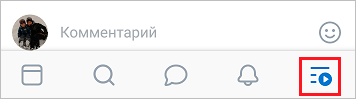
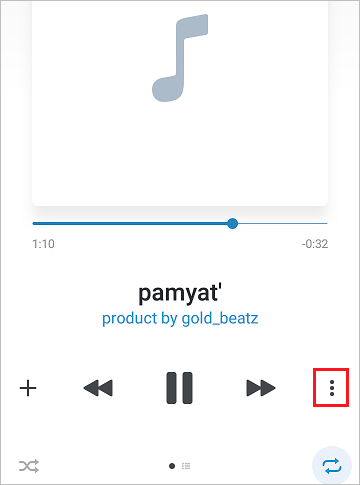
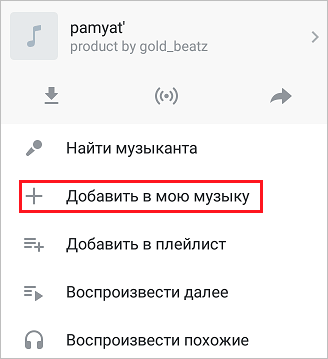
Собственные композиции пользователи также могут добавлять к записям на стене. Для этого требуется кликнуть по значку с нотой.
Каким образом отправить голосовую запись через компьютер в вк
Можно использовать свой ПК как посредник для того, чтобы отправить диктофонную запись в ВКонтакте. Если у вас по какой-то причине не получается загрузить запись напрямую с диктофона, подключите мобильный телефон к ПК по USB-кабелю. Перенесите файл с памяти телефона на ПК. После чего загрузите файл в раздел «Музыка» и прикрепите к сообщению, если необходимо отослать файл другому пользователю.
Прикрепите музыкальный файл к сообщению
Если вы хотите загрузить музыкальный файл как документ, вы сможете это сделать, изменив его расширение. В Windows это сделать несложно, если система отображает их. Вам нужно переименовать файл и в конце имени вместо .mp3
или.flacнужно указать любую букву. Несмотря на то, что система предупредит — расширение неизвестно, нужно сохранить его в таком виде. После чего отправить в ВК в качестве документа.
И некоторых случаях расширения у файлов может отсутствовать в конце имени. Но это можно изменить в настройках. Чтобы показать их, нужно открыть панель управления Windows и в окне поиска Windows 7 ввести «Параметры папок», в Windows 10 «Параметры проводника». Затем выбрать вкладку «Вид» и поставить (убрать) флажок на пункте «Показывать скрытые расширения».
Снимите флажок для показа расширений файлов
Настройка раздела с «музыкой» на ios и android
Мобильная версия социальной сети «ВКонтакте» не разрешает выгружать аудиозаписи с внутренней или внешней памяти смартфонов или планшетов на личную страницу. Вместо добавления новых материалов разбавлять медиатеку предстоит контентом, найденным через поиск или в разделах с рекомендациями.
Добавляются чужие треки в три этапа.
Этап 1. Сразу после авторизации предстоит открыть раздел «Музыка» и перейти к поисковой строке или к разделу с подобранными плейлистами и альбомами.
Этап 2. Справа от названия трека нажать на вертикальное троеточие и вызвать контекстное меню.
Этап 3. Из появившегося списка выбрать верхний пункт, связанный с добавлением трека в медиатеку.
При наличии подписки на сервис BOOM (или VK Combo) дополнительно появится возможность выгружать медиаконтент из социальной сети на внутреннюю память мобильной техники для прослушивания без доступа к интернету.
Если найти подходящую композицию на просторах ВК невозможно, то действовать предстоит по иному сценарию: предстоит воспользоваться браузерной версией социальной сети на смартфонах и планшетах с операционными системами iOS и Android.
Порядок действий выглядит следующим образом:
Открыть Safari, Chrome, Opera или Mozilla Firefox и обязательно воспользоваться поиском в Google или «Яндекс», добавив запрос VK. Отобразившаяся поисковая выдача содержит целую коллекцию ссылок, ведущих на страницы социальной сети. Выбирать какую-то определенную необязательно: намного важнее зажать появившийся URL-адрес пальцем до того момента, пока не появится контекстное меню с кнопкой «Открыть в новой вкладке».
Перечисленные выше действия экономят время и исключают проблему, связанную с автоматическим запуском мобильного клиента VK вместо браузера. Ни Safari, ни Chrome, ни Opera с Mozilla Firefox не станут сбрасывать текущее подключение и разрешает пройти авторизацию за пределами мобильного клиента.
Правила добавления музыки в вк
Перед тем, как изучить непосредственную инструкцию, необходимо разобраться с главными особенностями и правилами работы с аудио в VK:
- В соцсеть заливаются исключительно файлы в формате MP3, размер которых не превышает 200 Мб.
- Администрация имеет право удалять любые песни, если их автор станет предъявлять надлежащее требование.
- Треки скачиваются только лишь при помощи стороннего софта, в самой социальной сети подобной возможности нет.
- Функционал соцсети даёт возможность добавлять треки, слушать их с помощью интегрированного плеера, создавать собственные плейлисты, скрывать песни от иных пользователей или делиться ими, удалять аудиофайлы из личной страницы.
- Множество композиций можно отыскать в самой социальной сети, после чего сохранить их в своём профиле. Но можно закачать файлы и со своего мобильного гаджета.
С главными правилами и возможностями функционала всё понятно. Теперь необходимо более детально рассмотреть, как закачиваются треки на страницу ВК.
Прикрепить к фото и выложить на стену
Таким способом спокойно добавляйте песни и в сообщество, и на личную страницу, ведь музыка может находиться не только в списках персональных аудиозаписей.
Для публикации треков на стене потребуется:
- Авторизоваться в ВКонтакте
- Найти раздел «Что у вас нового?» и перейти по значку с нотой около него

- Подобрать интересующие вас аудио (прикрепить можно только ту музыку, которая уже опубликована в социальной сети, то есть загрузить новый файл не выйдет);
- Выложить трек на стене.
Приложение для ios
Два года назад из приложения «ВКонтакте» исчезла вкладка «Аудиозаписи». Спустя некоторое время она появилась на экранах iPhone, а владельцам «яблочных» планшетов утраченную функцию так и не вернули.
Впрочем, существует простое решение: на iPad музыку можно беспрепятственно слушать в браузерной версии сервиса. Ну или можно вернуть музыку в официальное приложение VK для iPad этим способом.
Любители слушать музыку на iPhone могут делать это напрямую из приложения, но полезность функции несколько сомнительна. Во-первых, возможность сохранять аудиозаписи в память телефона пользователям не вернули. Во-вторых, переключение треков не работает на заблокированном экране.
Из всего этого напрашивается единственный вывод: пользователей насильно толкают к легальному прослушиванию музыки. Использование стриминговых сервисов имеет множество плюсов, а цена довольно демократична.
Приложения-загрузчики из магазина приложений
После появления платной подписки на музыку ВКонтакте начал вставлять палки в колеса всем разработчикам сторонних клиентов для соцсети. Особенно пострадали приложения, которые позволяли сохранять музыку и прослушивать ее офлайн.
В большинстве любимых пользователями приложений пропала возможность скачивать музыку. Некоторые разработчики отказались выполнять условия ВК и оставили такую возможность.
Все приложения, которые позволяют скачивать музыку из ВК, быстро удаляются из Play Маркета и App Store. Но регулярно появляются новые разработки с новыми названиями. Поэтому посоветовать какое-то конкретное приложение для офлайн-музыки я не могу. Вам придется подбирать работающий вариант самостоятельно.
Зайдите на Play Маркет или App Store и введите поисковый запрос “ВК музыка”. Смотрите функционал приложений, устанавливайте, тестируйте. Обязательно читайте отзывы и смотрите оценки пользователей.
Редактирование аудиозаписей
Да, именно так, вы можете изменять название своих песен, например, если аудио вызывает у вас какие-то приятные ассоциации, то вы ее можете, соответственно, подписать. Конечно, из не совсем приятных новостей, следует сказать, что сайт вк борется с пиратством, поэтому некоторые песни удаляются администрацией.
Ну, не будем об этом, тут еще множество крутых песен. А удаляют они лишь единицы…
Например, вы можете изменить название трека, для этого, переходим в «Аудиозаписи», справа, от нужной нам песни, появляется значок карандаша. Наводим на него и у нас появляется запись «Редактировать аудиозапись»
.
Теперь, мы можем изменить название песни и ее исполнителя.
Еще есть прикольная функция, о которой многие забывают. Вы можете ставить в очередь именно те песни, которые вам нравятся именно сейчас. О чем я? Например, вы слушаете 1 трек в своем списке, но вы хотите, чтобы вторым уже играл шестой трек.
Вы берете его и переносите на второе место. Вот, собственно, и все, ничего сложного.
Вот такие рекомендации я могу дать вам сегодня. Сам активно использую сайт вк, очень люблю его и уважаю, действительно, он многофункционален. Я надеюсь, что пост, о том, как удалять и редактировать музыку в вк вам был полезен, по крайней мере, я старался указать все то, что знаю сам.
С компьютера
- На жестком диске компьютера или ноутбука должен находиться сам аудиофайл.
- Авторизуйтесь в профиле, перейдите во вкладку «Музыка»

- Найдите окно проводника и нажмите на кнопку «Загрузить аудиофайл».

- Выберете нужную запись и добавьте ее.

Способ 2: прямая связь с лейблом
Чтобы добавить композицию во ВКонтакте и вместе с этим получить карточку исполнителя, необходимо найти лейбл, который будет самостоятельно проверять и публиковать треки в удобных местах на разных площадках, включая и данную социальную сеть. Для упрощения процедуры, если вас устраивают условия, к примеру, предлагающие выплаты в размере половины от реального дохода, можете ознакомиться с предложенными ниже вариантами или найти подходящие самостоятельно.
Сообщество лейбла Warner MusicСообщество лейбла PARADIGMСообщество лейбла VAUVISION
Более конкретные рекомендации дать сложно, потому что каждый лейбл устанавливает собственные условия для треков, которые зачастую упоминаются в описании основного сообщества или на веб-сайте. При этом стоит учитывать, что во многих случаях контакты для отправки могут представлять собой просто адрес почты, а в требованиях фигурировать запрет на раннее использование музыки, в том числе по первому методу из инструкции.
Способ 3: оправка заявки
В рассматриваемой соцсети с целью поддержки начинающих исполнителей предусмотрена отдельная форма обратной связи, позволяющая отправить демоверсию композиции для прослушивания сразу нескольким лейблам в автоматическом режиме. Данный способ стоит расценивать в качестве альтернативы указанному ранее поиску, но при этом понимать, что поддержка от ВКонтакте охватывает далеко не все существующие варианты и ставит несколько обязательных требований.
Перейти к заявке музыканта на сайте ВКонтакте
- Воспользовавшись представленной выше ссылкой и оказавшись на странице «Заявка музыканта», внимательно ознакомьтесь с особенностями данной возможности и нажмите кнопку «Хочу участвовать». После перехода аналогичным образом важно уделить внимание описанию, включающему некоторые важные детали заполнения формы.
- Пролистайте страницу ниже и заполните каждое поле в соответствии с описанием и уточнением. Текстовые блоки, помеченные подписью «Необязательно», можно пропустить, однако в определенных случаях это снизит заинтересованность со стороны лейблов.
- Добавив информацию о себе и указав жанровую принадлежность в соответствующих блоках, в подразделе «Аудиозаписи музыканта» кликните по ссылке «Загрузить» и выберите несколько MP3-файлов для отправки. Хоть это и не указано, при загрузке необходимо тщательно следить за качеством, так как откровенно плохие с технической стороны треки игнорируются.
- Следующий блок «Гарантийное письмо» может стать главной проблемой, потому что начинающие исполнители не всегда регистрируют авторские права до начала сотрудничества. Но, как бы то ни было, для продолжения необходимо создать и загрузить скан-копию письма, подтверждающего факт наличия исключительных прав на композицию.
- Пролистайте страницу до самого низа и установите галочки рядом с каждым из трех пунктов, подтверждая тем самым согласие с условиями предоставления услуг. Чтобы завершить работу с заявкой музыканта, нажмите расположенную ниже кнопку «Отправить».
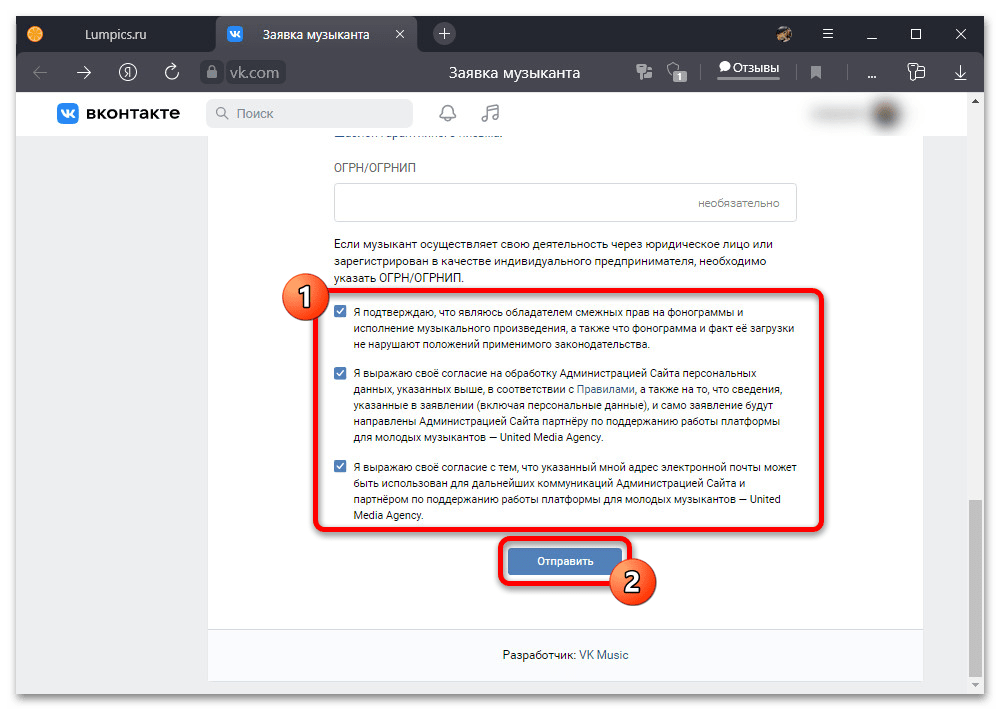
После отправки заявки на экране отобразится соответствующее уведомление. В дальнейшем останется лишь ждать ответов от потенциально заинтересованных лейблов, приходящих непосредственно на почту.
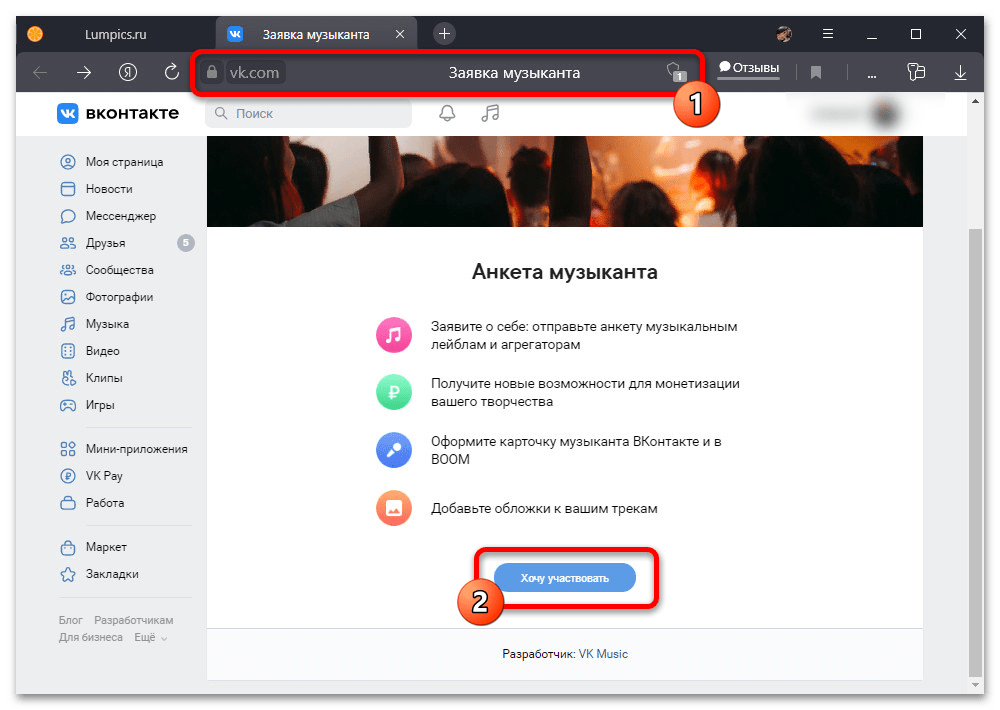
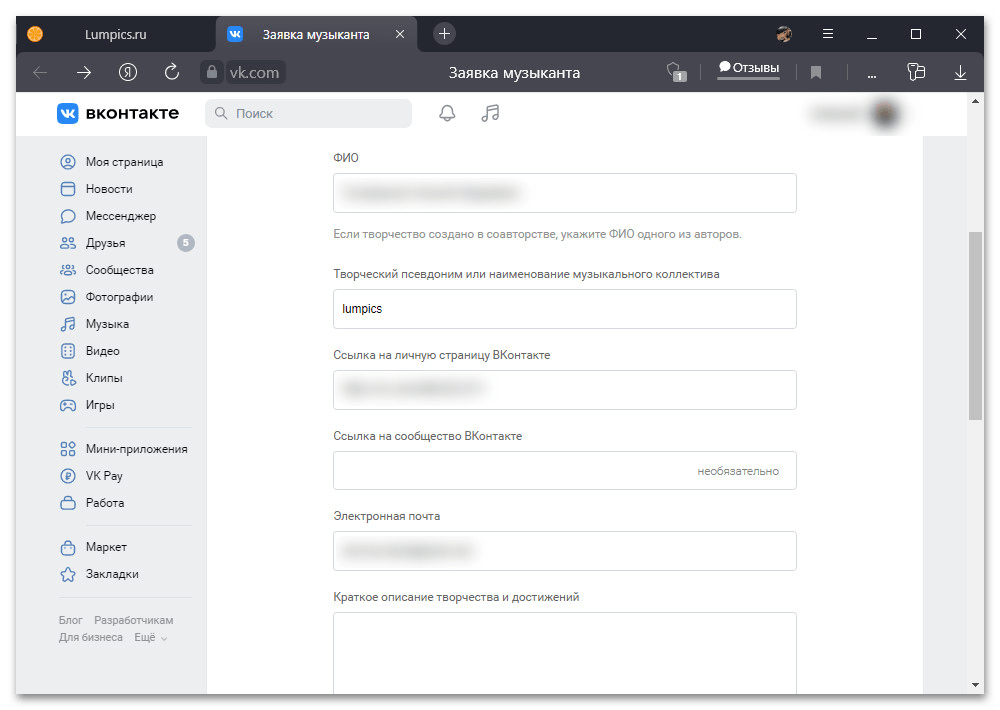
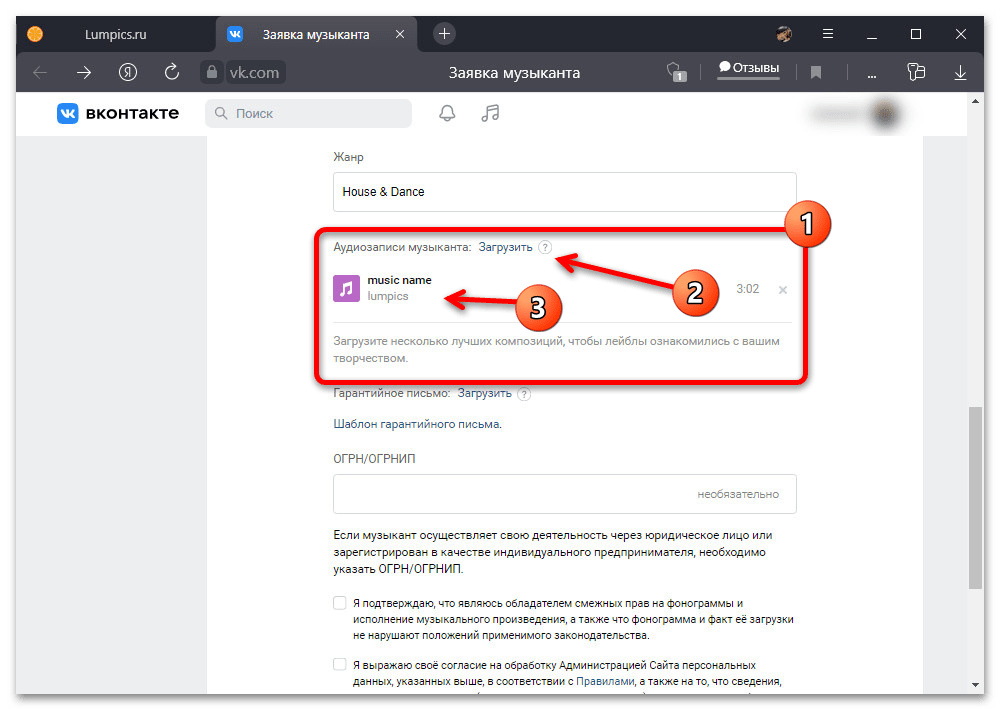
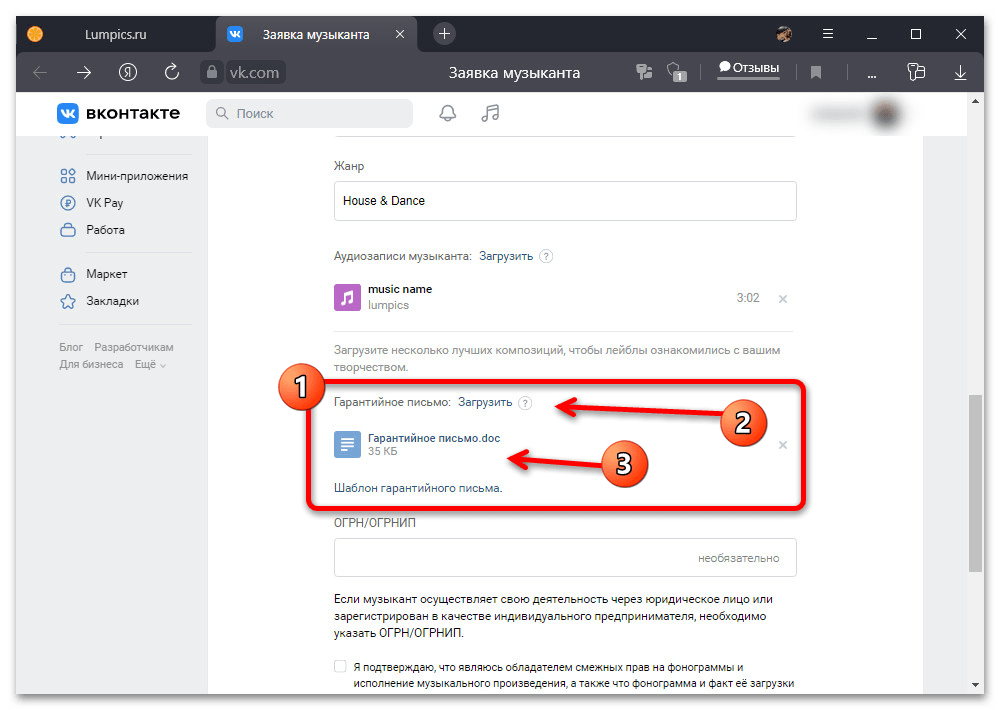
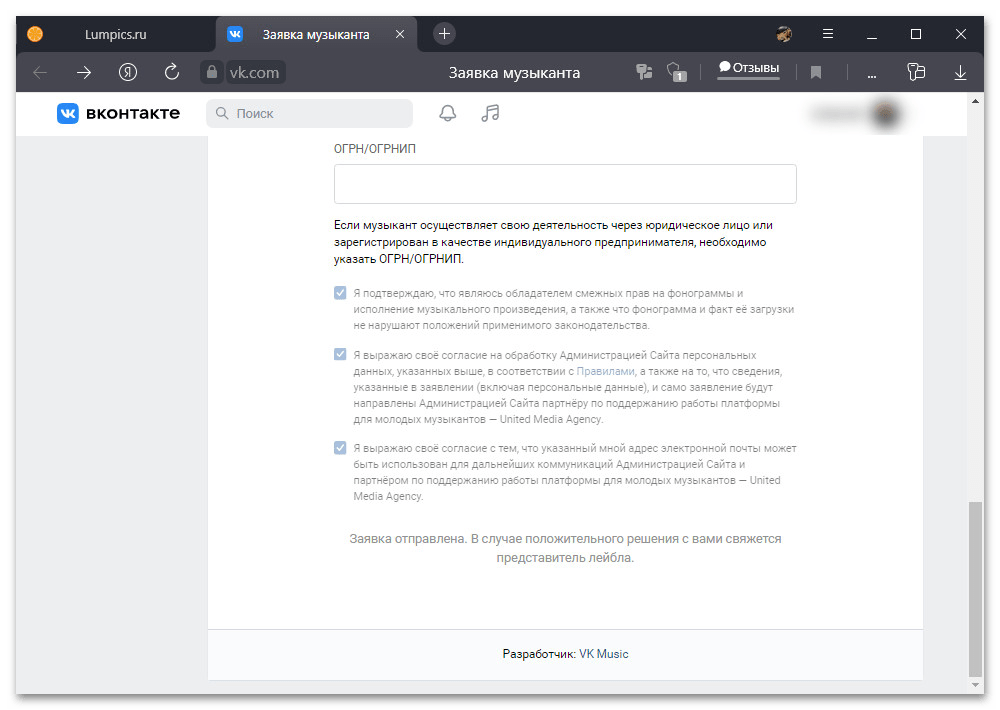
К сожалению, работает данная поддержка для музыкантов не моментально, и могут проходить целые месяцы до того, как вам хоть кто-нибудь ответит. Полагаться на такой вариант можно лишь в крайних случаях, если вы наверняка уверены в своей музыке и хотите просто без спешки получить обратную связь от разных лейблов.
Текст и перевод call me by your name
Дисклеймер: В песне присутствует нецензурная лексика. Вас это не остановит, но мы должны были предупредить.
| Eng | Rus |
| I caught it bad just today You hit me with a call to your place Ain’t been out in a while anyway Was hoping I could catch you throwin’ smiles at my face | Мне как раз сегодня было плохо Ты позвонила мне и позвала к себе Я все равно давно не выходил наружу Надеялся, что увижу улыбку на твоем лице |
| Romantic talking? You don’t even have to try You’re cute enough to fuck with me tonight Lookin’ at the table, all I see is weed and white Baby, you livin’ the life, but nigga, you ain’t living right | Романтическая болтовня? Даже не нужно пытаться Ты достаточно милая, чтобы переспать со мной этой ночью Глядя на стол, вижу только траву и «белый» Детка, ты проживаешь жизнь, но ниша, ты живешь неправильно |
| Cocaine and drinking wit’ your friends You live in the dark, boy, I cannot pretend I’m not fazed, only here to sin If Eve ain’t in your garden, you know that you can… | Кокаин и выпивка с твоими друзьями Ты живешь во тьме, парень, я не могу делать вид Что я тут чтобы грешить Если Евы нет в твоем саду, ты знаешь, что ты можешь… |
| Call me when you want Call me when you need Call me in the morning I’ll be on the way | Позвонить мне, когда хочешь Позвонить мне, когда нужно Позвони мне утром Я буду в пути |
| Call me when you want Call me when you need Call me out by your name I’ll be on the way | Позвони мне, когда хочешь Позвони мне, когда нужно Назови меня своим именем Я буду в пути |
| Mm, mm, mm Mm, mm, mm Ayy, ayy | Ммм, ммм, ммм Ммм, ммм, ммм Эй, эй |
| I wanna sell what you’re buying I wanna feel on your ass in Hawaii I want that jet lag from fuckin’ and flyin’ Shoot a child in your mouth while I’m ridin’ Oh-oh, why me? | Я хочу продать то, что ты покупаешь Я хочу оказаться на твоей заднице на Гавайях Я хочу эту смену часовых поясов от секса и перелетов Выстреливать ребенком тебе в рот, пока я скачу О-о, почему я? |
| A sign of the times every time that I speak A dime and a nine, it was mine every week What a time, an incline, God was shining on me | Каждая моя фраза — знамение времени Девятнадцать недель это было моим Какое время, какой шаг назад, Бог сиял для меня |
| Now I can’t leave And now I’m actin’ hella elite Never want the niggas that’s in my league I want to fuck the ones I envy, I envy | Теперь я не могу уйти И теперь и прикидываюсь элитой Не хочу тусить с нигерами своего уровня Я хочу трахать тех, кому я завидую, кому завидую |
| Cocaine and drinking wit’ your friends You live in the dark, boy, I cannot pretend I’m not fazed, only here to sin If Eve ain’t in your garden, you know that you can | Кокаин и выпивка с твоими друзьями Ты живешь во тьме, парень, я не могу делать вид Что я тут чтобы грешить Если Евы нет в твоем саду, ты знаешь, что ты можешь… |
| Call me when you want Call me when you need Call me in the morning I’ll be on the way | Позвонить мне, когда хочешь Позвонить мне, когда нужно Позвони мне утром Я буду в пути |
| Call me when you want Call me when you need Call me out by your name I’ll be on the way | Позвони мне, когда хочешь Позвони мне, когда нужно Назови меня своим именем Я буду в пути |
| Call me by your name Tell me you love me in private Call me by your name I do not care if you lying | Назови меня своим именем Тихонько скажи, что любишь меня Назови меня своим именем Мне плевать, если ты лжешь |
Читай также
Распространенные ошибки русскоговорящих в английском языке
Читай также
Половина успеха: подберите правильные слова для презентации на английском
